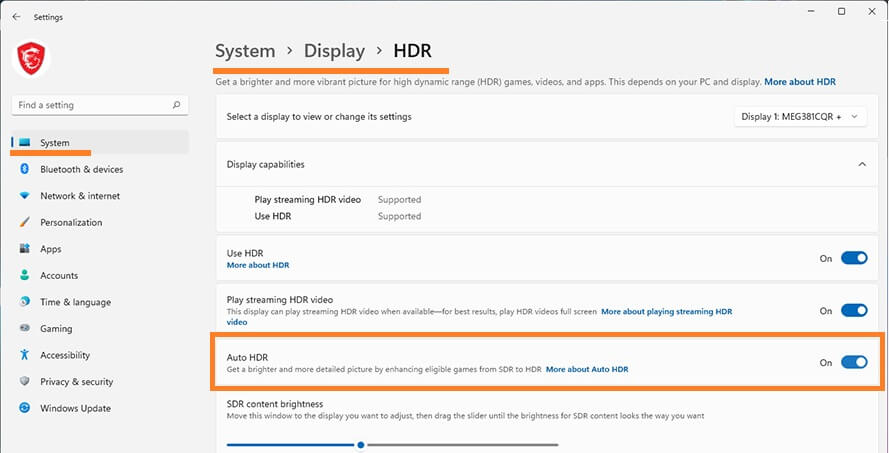В недавно вышедшей операционной системе Windows 11 много новых фишек. Одна из них — это функция Auto HDR, которая в автоматическом режиме обрабатывает SDR-контента и повышает качество видеоряда в различных играх с поддержкой DirectX 11 и выше до уровня, близкого к HDR-контенту. Функция Auto HDR позволяет геймерам получить картинку высокого качества в играх, которые изначально не поддерживают расширенный динамический диапазон HDR. В автоматическом режиме будет обновляться яркость и цвет изображения с экрана, будет улучшаться графика видеоигр, делая их более реалистичными.
Включении функции Auto HDR в Windows 11 осуществляется следующим образом:
- Нажмите сочетания клавиш WIN + I, чтобы открыть параметры системы;
- Откройте раздел «Экран», а в нём — подраздел «HDR»;
- Найдите параметр «Auto HDR». В русифицированной версии Windows 11 параметр называется «Авто HDR». Переведите переключатель в активное положение On (Вкл.).
Важно! Весь результат от работы оптимизации изображения Auto HDR вы сможете оценить только при условии, что ваш монитор поддерживает данный режим работы.
Что делать, если Авто HDR не работает?!
- Проверьте, чтобы Ваш монитор был включен в разъём HDMI или Display Port. Если используются какие-либо переходники, то причина может быть в них.
- Убедитесь, что модель монитора точно поддерживает HDR.
- Установите на свой монитор его цветовой профиль. Скачать его можно на сайте производителя.